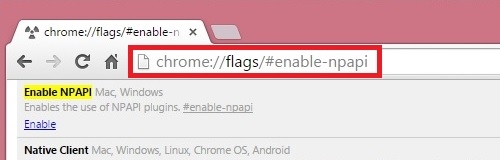Жеке компьютердин иштөө учурунда, иштөө тутумун жүктөбөстөн, катуу диск бөлүктөрүн форматтоо керек болгондо кырдаал келип чыгышы мүмкүн. Мисалы, ОСтин ичинде олуттуу каталар жана башка кемчиликтер бар. Бул учурда бирден-бир опция - катуу дисктин BIOS аркылуу форматтоо. BIOS көмөкчү курал жана иш-аракеттердин логикалык чынжырындагы шилтеме катары гана иштээрин түшүнүү керек. Камтылган программанын өзүндө HDD форматтоо азырынча мүмкүн эмес.
BIOS аркылуу катуу дискти форматтаңыз
Бул тапшырманы аткаруу үчүн бизде Windowsтун бөлүштүрүү комплектине ээ DVD же USB-диск керек, ал компьютердин ар кандай акылдуу колдонуучулары үчүн кампада бар. Өзгөчө жүктөөчү медианы өзүбүз түзүүгө аракет кылабыз.
1-ыкма: Үчүнчү Тарап Программасын колдонуу
BIOS аркылуу катуу дискти форматтоо үчүн, ар кандай иштеп чыгуучулардын көптөгөн диск менеджерлеринин бирин колдонсоңуз болот. Мисалы, акысыз AOMEI Partition Assistant Standard Edition.
- Программаны жүктөп, орнотуп, иштетиңиз. Биринчиден, иштөө тутумунун жеңил нускасы Windows PE платформасында жүктөлүүчү медианы түзүшүбүз керек. Бул үчүн, бөлүмгө өтүңүз Жүктөөчү CD жасаңыз.
- Жүктөлүүчү медианын түрүн тандаңыз. Андан кийин чыкылдатыңыз "Өтүү".
- Биз процесстин аякташын күтүп жатабыз. Баскыч менен бүтүрүңүз Аягы.
- Биз компьютерди өчүрүп-күйгүзүп, баскычты басып BIOS ичине киребиз Delete же Esc баштапкы сыноодон өткөндөн кийин. Башка варианттар эненин платасына жана брендине жараша болот: F2, Ctrl + F2, F8 жана башкалар. Бул жерде жүктөө артыкчылыгын биз керектүү нерсеге алмаштырабыз. Жөндөөлөрдөгү өзгөрүүлөрдү ырастап, микроб программасынан чыктык.
- Windows алдын-ала орнотуу чөйрөсүндөгү өтүктөр. Дагы, AOMEI Partition Assistant ачып, нерсени табыңыз Бөлүмдү форматтоо, файл тутумун аныктап, чыкылдатыңыз "OK".




2-ыкма: буйрук сабын колдонуңуз
Көптөгөн колдонуучулар четке кагып койгон эски MS-DOS жана белгилүү буйруктарды эстейли. Бирок бекер, анткени бул өтө жөнөкөй жана ыңгайлуу. Буйрук сабы компьютерди башкаруунун кеңири функцияларын камсыз кылат. Бул учурда аны кантип колдонсо болорун карап көрөлү.
- Орнотуу дискин дискке же USB флэш-дискке USB портуна салабыз.
- Жогорудагы ыкмага окшошуп, BIOS-ке барып, Windows жүктөө файлдарынын жайгашкан жерине жараша, биринчи жүктөө булагын DVD же USB флеш-драйв деп коюңуз.
- Биз өзгөртүүлөрдү сактап, BIOSдон чыктык.
- Компьютер Windows орнотуу файлдарын жүктөй баштайт жана бетте системаны орнотуу тилин тандоо үчүн, баскычтар айкалышын басыңыз Shift + F10 жана биз буйрук сабына жетебиз.
- Windows 8 жана 10 ичинде сиз ырааттуу түрдө өтсөңүз болот: "Калыбына келтирүү" - "Диагностикасы" - "Advanced" - Буйрук сап.
- Максатка жараша ачылган буйрук сабына, киргизиңиз:
формат / FS: FAT32 C: / q- FAT32 форматында тез форматтоо;формат / ТЭН: NTFS C: / q- NTFSте тез форматтоо;формат / FS: FAT32 C: / u- FAT32 форматында толук форматтоо;формат / FS: NTFS C: / u- NTFS-те толук форматтоо, мында C: бул катуу диск бөлүгүнүн аталышы.
басма сөз кирүү.
- Биз процесстин аякташын күтүп жатабыз жана берилген мүнөздөмөлөргө ылайыкташтырылган катуу дисктин көлөмүн алабыз.





3-ыкма: Windows Орноткучту колдонуңуз
Кандай гана болбосун Windows орноткучунда, иштөө тутумун орнотуудан мурун катуу дисктин каалаган бөлүгүн форматтоо мүмкүнчүлүгү бар. Бул жерде колдонуучу үчүн интерфейс элементардык. Эч кандай кыйынчылыктар болбошу керек.
- №2 ыкмадан баштапкы төрт кадамды кайталаңыз.
- OS орнотулгандан кийин, параметрди тандаңыз "Толук орнотуу" же "Ыңгайлаштырылган орнотуу" Windows версиясына жараша.
- Кийинки беттен, катуу диск бөлүмүн тандап, чыкылдатыңыз "Жазуусу".
- Максатка жетти. Бирок, эгерде сиз компьютерге жаңы иштөө тутумун орнотууну пландабасаңыз, анда бул ыкма толугу менен ыңгайлуу эмес.


BIOS аркылуу катуу дискти форматтоонун бир нече жолдорун карап чыктык. Антондук платалар үчүн "орнотулган" программа иштеп чыгуучулар бул процесстин интеграцияланган куралын түзө турган убакты чыдамсыздык менен күтөбүз.